利用搜狗输入法直接输入数学符号
搜狗输入特殊字符

工作当中,很容易遇到一些很难打的特殊符号,比如省略号“……”、不等号“≠”、千分之“‰”、度数“℃”等等,下面就让小编为你一一解答吧,方法其实很简单哦。
一、省略号怎么打
1、建议朋友们都安装搜狗输入法,利用搜狗输入法直接输“省略号”,如图1,第4个就是哦。
图1
2、搜狗输入法选择中文,直接键入“shift + 6”就可以直接打出来了,简单吧。
二、不等号怎么打?
1、最简单的办法,直接用搜狗输入法输入不等于,如图2,第5个就是哦。
图2
2、用搜狗输入法键入v1,然后按+ 翻页,可以找到哦,如图3。
图3
三、千分之号怎么打?
1、用搜狗输入法直接输入千分之,如图4,第5个就是。
图4
2、用搜狗输入法按v1,再按+ 翻页,可以找到,如图5。
图5
四、度数怎么打?
1、直接用搜狗输入法输入摄氏度,如图6,第5个就是。
图6
2、用搜狗输入法按v1,再按+ 翻页,可以找到,如图7。
图7。
数学符号和画图的使用方法

使用数学符号的操作方法1、在Word10中的使用步骤点击工具栏中的插入,会看到如图所示点击公式下方的插入公式就可以出现如图所示接下来可以根据自己需要选择相应的数学公式,选择之后直接在公式给的方框输入数字即可2、在WPS中的使用步骤跟Word中的步骤一样,如图所示这是数学符号以下是数学公式,如图点击公式后,弹出一个对话框,如图弹出对话框后,就可以选择我们所需要的数学公式了,如图在对话框编辑好后就可以关闭了,如图3、可以采用搜狗输入法获取数学符号,但是不怎么实用,我只是建议也可以用。
具体操作方法:先切换到搜狗输入法,然后右击搜狗的符号,如图所示,就会弹出一个选择,找到软键盘单击会出现一系列的符号,选择数学符号单击就好了,电脑页面会出现虚拟键盘,你可以在自己的电脑键盘输入,也可以使用页面上的键盘,不使用就右击关闭软键盘。
数学图像的使用方法1,、在Word中的使用步骤在Word中点击“视图” “工具栏”,选中“绘图”,窗口底部就会出现工具栏,作图的方法是:单击某个绘图工具,在页面上从起点出发沿鼠标拖动的方向给制出相应的图形。
复杂的图形是用基本图形组成的。
1 基本绘图技巧(1)多次使用同一绘图工具:一般情况下,单击某一绘图工具后可绘制相应的图形,但只能使用一次,要想多次连续使用同一绘图工具(如果连续画出多条线段),可以在相应的绘图按钮上双击,此时按钮将一直处于按下状态,能连续使用。
不需要此工具时,可以直接切换别的绘图工具,也可以用鼠标在页面上单击或按“esc”键。
(2)画直线的技巧:要画水平、垂直或15°、30°、45°……(以15°为角度改变单位)角的直线,在固定一个端点后拖动鼠标时按shift 键,上下拖动鼠标,将会出现上述几种直线选择,达到要求后松开鼠标即可。
(3)画弧的技巧:按住shift键拖动鼠标可画出90°圆弧,按住ctrl 键可画出从起点向两侧延伸的弧线,同时按下shift键和ctrl键可画出从起点向两侧延伸的90°圆弧,鼠标拖动的距离决定弧线的长短,拖动的方向决定弧线开口的方向。
电脑怎么打根号(怎样用键盘打出根号)

电脑怎么打根号(怎样用键盘打出根号)台式电脑输入根号方式如下:第一步:首先点击进入所要输入的文本框;第二步:然后用左手按下键盘上的:Alt键;第三步:在左手按Alt的同时,用右手在右手边的小键盘中输入“41420”数字,即可出现根号“√”。
笔记本电脑输入根号方式如下:第一步:点击所使用的输入法“软键盘”;第二步:然后选择“数学符号”选项;第三步:接着在数学符号中,找到“√”号;第四步:查看软键盘中的“√”号所对应电脑自带键盘的位置,按下即可;第五步:另外也可以用鼠标直接点击。
实际上除了键盘之外,大家也可以在execl表格或Word文档中,直接选择插入“√”根号。
以word为例,操作如下:首先打开Word;然后在word页面导航栏中找到“插入”选项;接着在插入页面中,选择“特殊符号”;最后,找到“√”号所在的位置,选中即可。
1、首先我们用-鼠标右键点击搜狗输入法悬浮框上的小键盘2、然后我们在选择数学符号3、然后点击如图所示打出根号即可4、在键盘中敲击“。
”键也可以打出√5、大家打出根号后别忘了再点击一下小键盘将其退回,不然敲入键盘会打出对应的数学符号哟。
其实电脑中根号怎么打方法非常多,只要了解过一次,相信今后均能打的出来,以下为大家介绍几种常用的根号打出方法:方法一:左手按住换档键( Alt键 )不放,右手依次按41420 (不要按键盘上方的,要按右边的),松开双手,根号(√)就出来了。
方法二:在桌面浮动的语言栏的小键盘上点右键选数学符号,软键盘中就有了√,直接从键盘上打出来即可。
方法三:我们可以在网上百度一个根号,然后复制下来即可。
方法四:1、 Win+R 快捷键打开运行框。
2、在运行命令输入框或者搜索框中输入“ mip”后回车,即可打开数学输入面板。
3、直接用鼠标输入根号。
•第一步打开word第二步点插入~公式第三步选择根号即可•电脑插入的根号与实际书写的不一样,可以用输入法进行插入,,操作步骤如下:1.以搜狗输入法为例,右键输入法。
带圈带下画线的数字输入方法
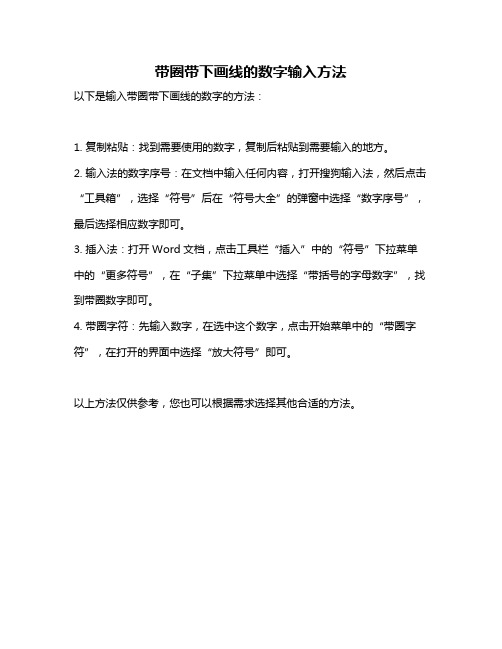
带圈带下画线的数字输入方法
以下是输入带圈带下画线的数字的方法:
1. 复制粘贴:找到需要使用的数字,复制后粘贴到需要输入的地方。
2. 输入法的数字序号:在文档中输入任何内容,打开搜狗输入法,然后点击“工具箱”,选择“符号”后在“符号大全”的弹窗中选择“数字序号”,最后选择相应数字即可。
3. 插入法:打开Word文档,点击工具栏“插入”中的“符号”下拉菜单中的“更多符号”,在“子集”下拉菜单中选择“带括号的字母数字”,找到带圈数字即可。
4. 带圈字符:先输入数字,在选中这个数字,点击开始菜单中的“带圈字符”,在打开的界面中选择“放大符号”即可。
以上方法仅供参考,您也可以根据需求选择其他合适的方法。
word带圈数字1至20

word带圈数字1至20
方法/步骤1:使用搜狗输入法
1.
1
2.
切换到搜狗输入法后,单击输入法中的“工具箱”按钮3.
4.
5.
2
6.
打开搜狗工具箱,找到“符号大全”单击
7.
8.
9.
3
10.
在“符号大全”中找到“数学序号”选项组单击
11.
12.
13.
4
14.
在具体数字中选择要输入的带圈数字,比如⑳,单击后即可输入带圈数字20
15.
END
16.
方法/步骤2:Word自带符号输入
1.
选择“插入”选项卡,选择“符号”中的“符号”单击
2.
3.
4.
在下拉菜单中选择“其他符号”单击
5.
6.
7.
在“字体”选项选择“Arial Unicode MS”,“子集”中选择“带括号的字母数字”
8.
9.
10.
在符号栏中,可以看到①~⑳的带圈数字。
选中需要的数字单击“插入”即可输入带圈数字
11.
12.
13.
总结:插入带圈数字的方法有很多,20以内的和20以外的方法不同,这里介绍的仅是20以内的带圈数字的输入方法。
14.
一种是用输入法:打开工具箱——符号大全——数字序号——具体数字——单击插入
15.
一种是Word自带的插入符号法:“插入”选项卡——符号——其他符号——“Arial Unicode MS”字体——子集选择“带括号的字母数字”——选中具体数字——单击“插入”
16.
17.。
手把手教你搜狗v输入法,求求你们一定要来学学,秒杀机考计算器各种别扭

手把手教你搜狗v输入法,求求你们一定要来学学,秒杀机考计算器各种别扭中级不准带计算器入考场,遇到财管高次方运算咋办?有没有觉得要用大写的“蒙B了”来形容!对于注会考试,搜狗v输入法也是节约时间的利器,因为能实现输入计算过程就直接出现计算结果,不需要在答题区输入一遍等式,再去用计算器计算一遍。
在搜狗全拼输入法状态下,输入小写的v,然后直接输入运算等式,秒杀出结果,直接将等式和结果敲上答题界面。
先演示一个:比如在计算稿酬的个人所得税时,有个算式:25000*(1-20%)*(1-30%)*20%,一般的,我们在电脑上列了这个式子后,然后用台式计算器或者电脑自带的计算器计算,很费时间,还不一定正确。
如今只需要在搜狗输入法的中文模式下输入v25000*(1-20%)*(1-30%)*20%,就出现了下图:键盘上按一下“B”或鼠标点击,就将“b项”显示的运算等式和结果一次性输入完毕,且只要式子列得正确,答案绝对不会有问题。
好处在哪里,特别是计算题,需要列出计算过程是不是?这样输入连等式和结果全输进答题区域,爽不爽,还要计算器干啥?这种“连运算”如果带了个普通计算器还实现不了好不好!大家可能觉得我给的算式太简单,整个财税类复杂的,大家鉴赏鉴赏,比如5%,10年期,每年现金流为38900元现值,数学等式如下:这种复杂等式都能实现,还有啥不能实现?网上有人说复杂运算不能实现,切,那是没有认真琢磨过。
上述输入表面看起来复杂,其实和科学计算器输入是一样的,无非就是括号套括号而已,最外面左边括号对应最外面右边的括号,大家看看上述v输入法等式不就和上面数学公式表达一致嘛。
顺带给大家普及一下:乘号:输入*,按shift+8除号:英文状态按“?/”键,输入“/”。
乘方:比如2的三次方,先输入2,再输入shift+6,再输入3,就变成:2^3=8。
开方:比如8开三次方,先输v,先输入8,再输入shift+6,再输入(1/3)如下:大家输入乘号就可以用*代替,除号用/代替,乘方就是^,开方就是^后面(1/2)或(1/3)或(1/4)等等。
特殊符号如何打?

特殊符号如何打?在我们日常使用电脑、手机等设备进行文字输入的时候,常常会遇到需要输入特殊符号的情况。
这些特殊符号可能是数学符号、标点符号、表情符号等等。
那么,到底应该如何打出这些特殊符号呢?这就是我们今天要探讨的问题。
首先,我们来看看在电脑上如何输入特殊符号。
对于 Windows 系统的电脑,有多种方法可以实现。
最常见的就是使用键盘上的一些组合键。
比如,要输入“@”符号,只需同时按下“Shift”和“2”键。
要输入“”符号,则同时按下“Shift”和“3”键。
如果您需要输入更多种类的特殊符号,那么可以使用系统自带的字符映射表。
在“开始”菜单中搜索“字符映射表”,打开后可以看到各种各样的符号。
选择您需要的符号,然后点击“选择”和“复制”,就可以将其粘贴到您想要输入的地方。
另外,在很多输入法中也提供了方便输入特殊符号的功能。
以常见的搜狗输入法为例,在输入状态下,右键点击输入法状态栏,选择“表情&符号”,然后可以看到各种分类的特殊符号,如标点符号、数学符号、单位符号等。
只需要点击您想要的符号,就可以完成输入。
在 Microsoft Word 等办公软件中,还有更便捷的方法。
在菜单栏的“插入”选项中,有一个“符号”功能,点击后可以浏览并选择各种特殊符号。
而且,Word 还支持自定义符号的快捷键,方便您经常使用某些特定的符号。
接下来,我们再看看在手机上如何输入特殊符号。
对于安卓手机,在输入法界面通常会有一个“符”字的按钮,点击后可以切换到符号输入界面,里面有各种常见和不常见的特殊符号。
苹果手机的输入法中,要输入特殊符号,可以长按某些字母或数字键,会弹出相关的特殊符号选项。
比如,长按“e”键,会出现“锓蔓ê”等选项。
此外,无论是安卓还是苹果手机,都可以通过下载第三方输入法来获取更多特殊符号输入的便利。
这些输入法往往会提供更丰富的符号库和更便捷的输入方式。
除了电脑和手机,在一些特定的软件中,也有专门的特殊符号输入工具。
用搜狗输入法怎么打符号
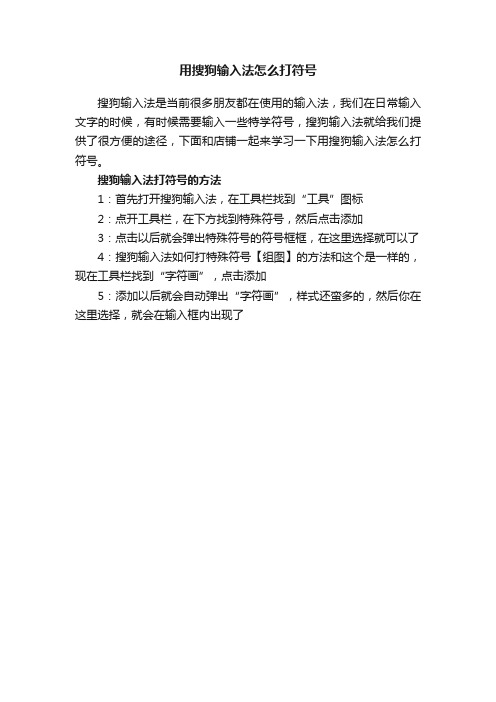
用搜狗输入法怎么打符号
搜狗输入法是当前很多朋友都在使用的输入法,我们在日常输入文字的时候,有时候需要输入一些特学符号,搜狗输入法就给我们提供了很方便的途径,下面和店铺一起来学习一下用搜狗输入法怎么打符号。
搜狗输入法打符号的方法
1:首先打开搜狗输入法,在工具栏找到“工具”图标
2:点开工具栏,在下方找到特殊符号,然后点击添加
3:点击以后就会弹出特殊符号的符号框框,在这里选择就可以了4:搜狗输入法如何打特殊符号【组图】的方法和这个是一样的,现在工具栏找到“字符画”,点击添加
5:添加以后就会自动弹出“字符画”,样式还蛮多的,然后你在这里选择,就会在输入框内出现了。
- 1、下载文档前请自行甄别文档内容的完整性,平台不提供额外的编辑、内容补充、找答案等附加服务。
- 2、"仅部分预览"的文档,不可在线预览部分如存在完整性等问题,可反馈申请退款(可完整预览的文档不适用该条件!)。
- 3、如文档侵犯您的权益,请联系客服反馈,我们会尽快为您处理(人工客服工作时间:9:00-18:30)。
利用搜狗输入法直接输入数学符号的方法
1.首先复制本文最后的红色文字;
2.打开搜狗输入法输入条,在输入条的左侧有“中”字的地方单击右键,选择“设置属性”;
3.依次点击左侧的“高级”和右侧的“自定义短语设置”;
4.在弹出的对话框中选择下面的“直接编辑配置文件”按钮;
5.在弹出的对话框中直接点击“确定”按钮,于是打开了一个名为“phrases”记事本文件;
6.将光标移到到记事本文件的文字的最后,粘贴事先复制好的文字(即本文最后字体为红
色的文字);
7.关闭并保存这个文件,返回设置属性对话框,依次点击下面的“应用”和“确定”按钮;
8.重新启动搜狗输入法,要输入平行的符号“∥”,只需先输入“平行”两个字的声母“px”,
再按空格键即可输入符号“∥”,同理,要输入约等于符号“≈”,只需输入“约等于”
三个字的声母“ydy”后按空格键即可,余此类推。
说明:下面每行中的数字代表该符号出现在输入条中位置。
px,1=∥
j,1=∠
ydy,1=≈
qd,1=≌
sjx,1=△
y,1=⊙
xy,1=<
dy,1=>
bdy,1=≠
cz,1=⊥
xs,1=∽
sy,1=∴
yw,1=∵
bh,1=∶
pxsbx,1=□
af,1=α
pi,1=π
bt,1=β
gm,1=γ
chenh,1=×chuh,1=÷
zb,1=(,)
yh,1=“”
dd,1=≥
xd,1=≤
jhhb,1=几何画板yc,1=宜昌
sz,1=宜昌三中zjsjx,1=直角三角形dysjx,1=等腰三角形dbsjx,1=等边三角形dytx,1=等腰梯形jx,1=矩形
lx,1=菱形
zfx,1=正方形
mj,1=面积
zc,1=周长
hs,1=函数
ychs,1=一次函数echs,1=二次函数fbl,1=反比例函数dcz,1=对称轴zbx,1=坐标系jpfx,1=角平分线czpfx,1=垂直平分线gl,1=概率
xb,1=斜边
zwx,1=中位线djx,1=对角线
tx,1=梯形
h,1=弧
ys,1=因式
ecsxs,1=二次三项式s,1=式
kh,1=()。
